So erstellen Sie ein Seitenverhältnis von 16:9: Der aktuelle Standard für Videos
Als Filmemacher müssen Sie festlegen, wie Ihr Publikum den Inhalt des Videos wahrnimmt. Heutzutage ist Modernität ein Muss beim Filmemachen, da die Technologie im Seitenverhältnis gewachsen ist. Das Seitenverhältnis 16:9 ist ein rechteckiger Breitbildschirm, der viele Informationen auf dem Fernsehbildschirm anzeigt. Es wurde als aktuelles Standard-Seitenverhältnis nach dem Seitenverhältnis 4:3 eingestellt. Erfahren Sie mehr über die Geschichte des 16:9-Formats als aktuellen Standard für das Seitenverhältnis und wie es die Videomotivation verändern wird, wenn Sie es beim Filmemachen verwenden.
Guide-Liste
Seitenverhältnis 16:9: Definition und Verwendung Ist das Seitenverhältnis 16:9 heute die beste Einstellung für Videos? So ändern Sie Videos unter Windows/Mac in das Seitenverhältnis 16:9 3 Möglichkeiten, Videos online auf das Seitenverhältnis 16:9 zuzuschneiden FAQs zum Seitenverhältnis 16:9Seitenverhältnis 16:9: Definition und Verwendung
Das Erlernen des 16:9-Seitenverhältnisses geht ein wenig in die frühen 2000er Jahre zurück. In der Geschichte der Technologie war 4:3 das erste Seitenverhältnis, das für irgendeinen Filmtyp verwendet wurde: Kino, Fernsehsendungen usw. Wissenschaftler haben jedoch aus mathematischen Gleichungen und Prozessen herausgefunden, wie das zukunftssichere Verhältnis aussehen würde. Obwohl es damals als Kompromiss begann, dominierte das Seitenverhältnis von 16:9 die High-Definition-Landschaft neben HD-Fernsehern, die Mitte der 2000er Jahre beliebt waren.
Wenn Sie das Seitenverhältnis 16:9 nicht kennen, können Sie es sich als den rechteckigen Fernsehbildschirm vorstellen, den Sie zu Hause haben und hauptsächlich für hochauflösende Videos gemacht sind. Ein weiteres Beispiel ist das Kino, das Bilder höherer Qualität zeigt. Sie können es auch als ein Bild mit einer Breite von 16 Einheiten und einer Länge von 9 Einheiten beschreiben. Es wird auch als 16 mal 9, 16 bis 9 ausgesprochen und ist als 1,77:1/ 1,78:1 bekannt. Innerhalb dieses rechteckigen Verhältnisses erlaubt das Seitenverhältnis 16:9 ein anderes Seitenverhältnis wie das erste und alte 4:3 oder 1,37 und 2,39 breit (ursprünglich bekannt als CinemaScope).
Ist das Seitenverhältnis 16:9 heute die beste Einstellung für Videos?
Das Seitenverhältnis dient nicht nur zum Filmemachen oder Ansehen. Auch andere Bildschirmaktivitäten können im Seitenverhältnis 16:9 eingestellt werden. Zum Beispiel ist Gaming heutzutage viral, und es ist am besten, auf Ultrawide-Monitoren zu spielen, die massive Vorteile aus einem breiteren Sichtfeld bieten. Und das beste Seitenverhältnis, das Sie die meiste Zeit verwenden können, ist auf die native Bildschirmauflösung des Displays eingestellt, wie die meisten gängigen TV-Auflösungen, einschließlich 1920 × 1080 und 4K. Daher wird heute häufig das Seitenverhältnis 16:9 verwendet.
So ändern Sie Videos unter Windows/Mac in das Seitenverhältnis 16:9
Wie erstellt man also ein Video im Seitenverhältnis 16:9, um das beste Seherlebnis zu haben? Mit AnyRec Video Converterkönnen Sie Ihre Videodatei mit einfachen Schritten auf ein Seitenverhältnis von 16:9 zuschneiden. Dieses Tool schneidet die schwarzen Bereiche um Ihre Videodatei herum sicher aus, da es Ihnen ermöglicht, die richtige Größe für Ihren bevorzugten Schnitt auszuwählen. Darüber hinaus können Sie mit AnyRec Video Converter den Video-Codec optimieren, um die Auflösung, das Format, die Bitrate und mehr zu bearbeiten.

Ändern Sie die Videodatei schön in das Seitenverhältnis 16: 9 mit guter Qualität.
Unterstützt Hunderte von Videodateiformaten wie MOV, MP4, WMV und mehr.
Bieten Sie wichtige Bearbeitungswerkzeuge wie Trimmer, Remover, Rotator, Enhancer usw. an.
50-mal schnellere Geschwindigkeit beim Speichern von Stapeln der Videodatei mit einem Seitenverhältnis von 16: 9.
100% Sicher
100% Sicher
So wechseln Sie mit AnyRec Video Converter zu einem Seitenverhältnis von 16:9:
Schritt 1.Laden Sie die Software von der offiziellen Website herunter und starten Sie sie auf Ihrem Gerät. Klicken Sie im Menü oben im Bereich auf die Schaltfläche „Toolbox“. Klicken Sie auf die Schaltfläche „Video Cropper“, um mit der Änderung des Seitenverhältnisses zu beginnen. Klicken Sie auf die Schaltfläche „Hinzufügen“, um eine Videodatei auszuwählen.
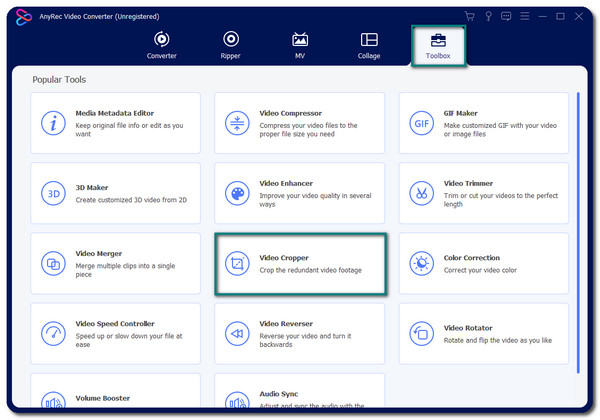
Schritt 2.Sobald ein neues Fenster erscheint, klicken Sie auf das Dropdown-Menü der Schaltfläche „Seitenverhältnis“ und wählen Sie das Seitenverhältnis 16:9 aus. Die Größe des Ausschnitts ändert sich und Sie müssen auf die Schaltfläche „Kreuz“ klicken, um ihn zu zentrieren. Sie können die Größe des Zuschnitts auch ändern, indem Sie bei der Option „Zuschneidebereich“ eine bestimmte Auflösung eingeben.
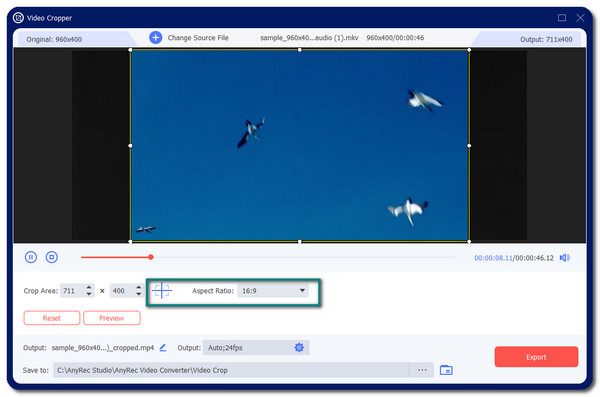
Schritt 3.Klicken Sie auf die Schaltfläche „Ausgabe“ im unteren Teil des Bereichs, um die Videoeinstellungen zu ändern. Hier haben Sie die Möglichkeit, den Video-Encoder, das Format, die Auflösung, die Bildrate und mehr zu ändern. Wenn Sie fertig sind, klicken Sie auf die Schaltfläche „OK“, um die Änderungen zu speichern.
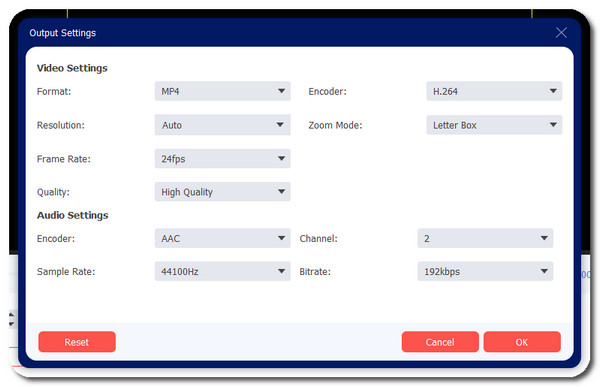
Schritt 4.Gehen Sie zurück zum Video-Cropper und klicken Sie auf die Schaltfläche „Speichern unter“, um den gewünschten Ordner für Ihre Videodatei auszuwählen. Nachdem Sie den gewünschten Ordner ausgewählt haben, klicken Sie auf die Schaltfläche „Exportieren“, um mit der Erstellung von Videodateien im Seitenverhältnis 16:9 zu beginnen.
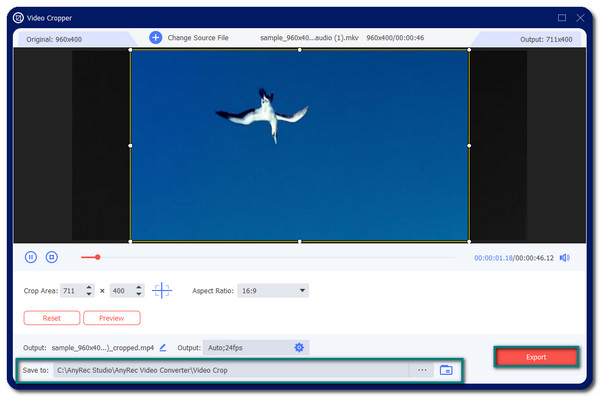

Ändern Sie die Videodatei schön in das Seitenverhältnis 16: 9 mit guter Qualität.
Unterstützt Hunderte von Videodateiformaten wie MOV, MP4, WMV und mehr.
Bieten Sie wichtige Bearbeitungswerkzeuge wie Trimmer, Remover, Rotator, Enhancer usw. an.
50-mal schnellere Geschwindigkeit beim Speichern von Stapeln der Videodatei mit einem Seitenverhältnis von 16: 9.
100% Sicher
100% Sicher
3 Möglichkeiten, Videos online auf das Seitenverhältnis 16:9 zuzuschneiden
Das Ändern des Video-Seitenverhältnisses kann auch online erfolgen. Hier finden Sie kostenlose Online-Tools schneiden Sie Ihre Videodatei zu und entfernen Sie die unerwünschten schwarzen Bereiche um ihn herum und ändern Sie ihn in ein Seitenverhältnis von 16: 9. Bitte lesen Sie mehr, um die drei besten Online-Video-Cropper kennenzulernen.
1. Kapwing: Der kollaborative Online-Videoersteller
Kapwing ist ein bekanntes Tool, wenn es um die Videobearbeitung geht. Und glücklicherweise wird es nicht nachlassen, einen Video-Cropper anzubieten. Sie können Ihr Video mit Kapwing problemlos in ein Seitenverhältnis von 16:9 umwandeln. Dieses Online-Tool liefert jedoch möglicherweise kein qualitativ hochwertiges Ergebnis, da es keine Optionen für die Videoqualität bietet.
Schritt 1.Gehen Sie zu Ihrem Browser und suchen Sie nach Kapwing Video Cropper. Klicken Sie zunächst auf die Schaltfläche „Datei hochladen“, um Ihren lokalen Ordner zu öffnen. Wählen Sie die gewünschte Videodatei aus, die Sie zuschneiden möchten. Nach der Auswahl werden Sie zu einem weiteren Fenster weitergeleitet, in dem Sie das gewünschte Seitenverhältnis für die Videodatei auswählen können. Wählen Sie unter den Optionen das Seitenverhältnis 16:9 aus. Klicken Sie auf die Schaltfläche „Fertig zuschneiden“, um fortzufahren.
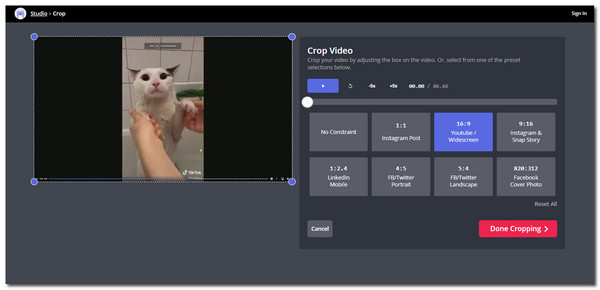
Schritt 2.Im nächsten Fenster können Sie die Videodatei nach Ihren Wünschen bearbeiten. Wenn Sie mit den Änderungen zufrieden sind, klicken Sie im oberen Teil des Fensters auf die Schaltfläche „Video exportieren“. Sie können sich anmelden, damit Ihr Video kein Wasserzeichen erhält, oder auf die Schaltfläche „Exportieren“ mit Wasserzeichenoption klicken. Anschließend wird der Download durchgeführt.
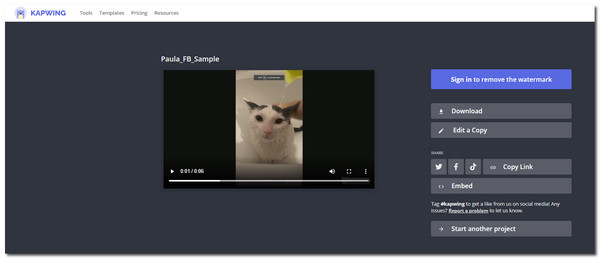
2. FreeConvert – Video-Cropper
Ein weiterer Online-Video-Cropper zum schnellen Ändern des Seitenverhältnisses Ihres Videos auf 16:9. FreeConvert ist ein hochfunktionales Tool, das qualitativ hochwertige Ergebnisse verspricht. Obwohl es fast zu schön ist, um wahr zu sein, sollten Sie wissen, dass Sie gemäß der Beschränkung nur maximal 1 GB Videodatei hochladen können.
Schritt 1.Gehen Sie zur offiziellen Website und klicken Sie auf die Schaltfläche „Dateien auswählen“ oder ziehen Sie die Datei einfach per Drag & Drop aus Ihrem Ordner. Sobald Sie die gewünschte Videodatei eingestellt haben, werden Sie zum nächsten Fenster weitergeleitet.
Schritt 2.Klicken Sie in den „Video-Zuschneideeinstellungen“ auf das Dropdown-Menü „Seitenverhältnis“, wählen Sie das Seitenverhältnis 16:9 und passen Sie es nach Ihren Wünschen an. Sie können die genauen Größen auch unter der Option Gewicht x Höhe (px) eingeben.
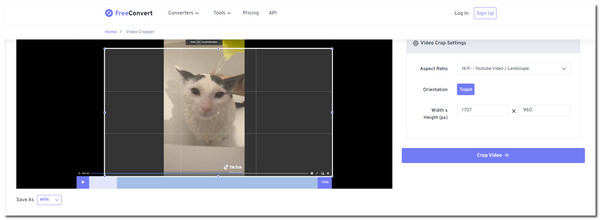
Schritt 3.Klicken Sie auf das Dropdown-Menü „Speichern unter“, um das Videodateiformat zu ändern. Wenn Sie fertig sind, klicken Sie auf die Schaltfläche „Video zuschneiden“. Klicken Sie auf die Schaltfläche „Herunterladen“, um die Videodatei in Ihrem Computerordner zu speichern.
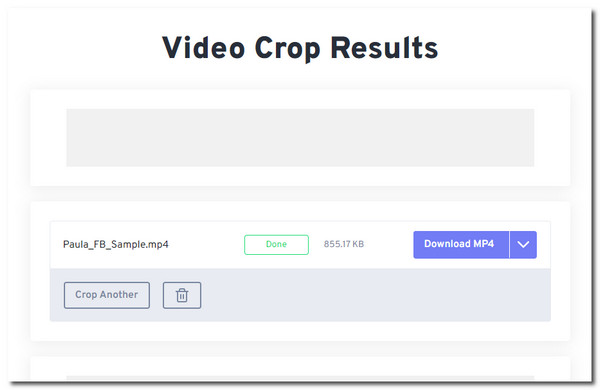
3. Online-Video-Cutter
Dieser von 123 Apps bereitgestellte Online-Videoschneider ist erforderlich, um das Video-Seitenverhältnis auf 16:9 zu ändern. Es ermöglicht Ihnen das Hochladen von Videodateien in jedem unterstützten Dateiformat, einschließlich MP4, M4V, WMV, WebM usw. Dieses Online-Tool verfügt über Bearbeitungstools zum Verbessern von Videodateien wie Spiegeln, trimmen, stabilisieren und mehr. Sie müssen jedoch über eine stabile Internetverbindung verfügen, da sonst Ihr Fortschritt bei der Verarbeitung der Änderungen nicht gespeichert wird.
Schritt 1.Gehen Sie zum Browser und durchsuchen Sie die Software. Klicken Sie zunächst auf die Schaltfläche „Datei öffnen“ oder klicken Sie auf die Schaltfläche „Datei öffnen“, um eine andere Upload-Methode für eine Videodatei auszuwählen. Sobald Sie die gewünschte Datei eingestellt haben, werden Sie zum Editorfenster weitergeleitet.
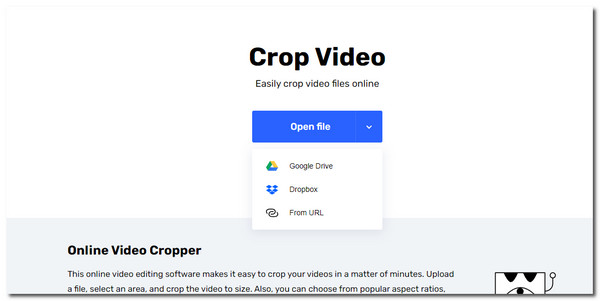
Schritt 2.Um die beste Videogröße zu erstellen, klicken Sie auf das Seitenverhältnis 16:9 im unteren Teil des Fensters. Geben Sie bestimmte Größennummern in die Felder ein und bearbeiten Sie dann andere Videoeinstellungen. Sie können die Datei zuschneiden, ausschneiden, die Geschwindigkeit ändern oder Bilder hinzufügen.
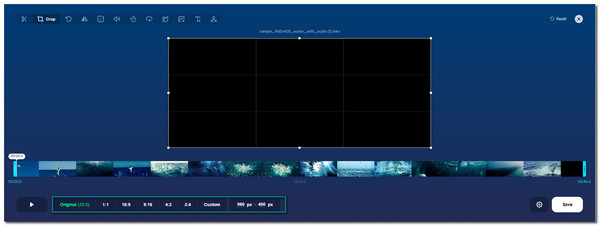
Schritt 3.Klicken Sie auf die Schaltfläche „Speichern“, wenn Sie mit den Änderungen zufrieden sind. Um die zugeschnittene Videodatei herunterzuladen, klicken Sie auf eine weitere Schaltfläche „Speichern“. Warten Sie, bis der Download vollständig abgeschlossen ist. Sie können eine weitere Videodatei zuschneiden, indem Sie oben rechts im Fenster auf die Schaltfläche „Neu starten“ oder „X“ klicken.

Ändern Sie die Videodatei schön in das Seitenverhältnis 16: 9 mit guter Qualität.
Unterstützt Hunderte von Videodateiformaten wie MOV, MP4, WMV und mehr.
Bieten Sie wichtige Bearbeitungswerkzeuge wie Trimmer, Remover, Rotator, Enhancer usw. an.
50-mal schnellere Geschwindigkeit beim Speichern von Stapeln der Videodatei mit einem Seitenverhältnis von 16: 9.
100% Sicher
100% Sicher
FAQs zum Seitenverhältnis 16:9
-
1. Was ist die beste Auflösung für das Seitenverhältnis 16:9?
Es gibt viele geeignete Auflösungen für das Seitenverhältnis 16:9, da es das aktuelle Seitenverhältnis ist, das viele Filmemacher für ihre Projekte verwenden. Aber mit höheren Technologiestandards können Sie 4K (3840 Pixel x 2160 Pixel) für die beste Auflösung verwenden.
-
2. Verringert das Zuschneiden einer Videodatei auf ein Seitenverhältnis von 16:9 die Qualität?
Jawohl. In erster Linie verringern die Video-Cutter-Tools die Qualität Ihrer Videodatei. Mit der richtigen Software ist es jedoch möglich, nicht zu viel Videoqualität zu verlieren. Sie können dies mit AnyRec Video Converter erreichen, da es erweiterte Videoeinstellungen bietet, die Sie anpassen können.
-
3. Kann 4:3 auf 16:9 Breitbild angezeigt werden?
Jawohl. Da das Seitenverhältnis nicht die tatsächliche Pixelgröße in Höhe und Breite darstellt, können Sie eine Videodatei im Seitenverhältnis 4:3 anzeigen. Sie müssen jedoch einige Videoeinstellungen optimieren, um den Inhalt auf einem guten Display wiederzugeben, oder Ihre Videodatei wird verzerrt.
Abschluss
Seitenverhältnisse gibt es in verschiedenen Größen, aber 16:9 ist der Standard für das Filmemachen. Das Seitenverhältnis 16:9 eignet sich am besten für die Wiedergabe auf jedem Bildschirm, da die meisten Monitore im Format 16:9 ausgelegt sind. Auch das Ändern des Seitenverhältnisses ist mit AnyRec Video Converter nicht unmöglich. Sie können es verwenden, um das 16: 9-Seitenverhältnis mit guter Qualität zu erfüllen. Willkommen, uns zu kontaktieren und Ihre Vorschläge zu machen.
100% Sicher
100% Sicher
